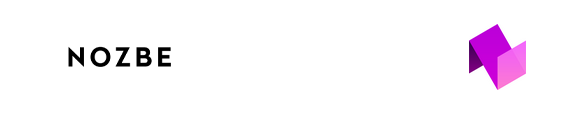 |
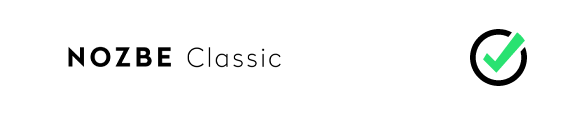 |
|
|---|---|---|
| スタート | 1つまたは複数のスペースを作り、1人またはチームで作業しましょう | 自分自身でアカウントを設定します |
| コメント | リッチ - シングルコメントに、テキストやチェックリスト、添付ファイルを組み合わせることができます | コメントはテキストやチェックリスト、添付ファイルごとに区別されます |
| コメントのタイムライン | 最新が下に | 最新が上に |
| 期限が来ているタスク | 受信タスク ビューに表示されます - あなたの注意を必要とする全てのタスクが集まったビューです。タスクを確認して、手動で優先リストに追加することも、選択したタスクタイプを自動的に優先リストに追加することもできます。 | 自動的に 優先順位リストに表示されます。この設定を無効にすることはできません。 |
| 共有プロジェクト | デフォルトでチームの全員がアクセス可能 - 招待を管理する必要はありません | デフォルトでプライベート - 招待によって共有が可能となります |
どちらのアプリでも、プロジェクト、タスク、コメントをベースにした同じコア構造を持っています。しかし、NozbeとNozbe Classicは別のソリューションを提供する異なる2つのアプリのため、両者の機能は異なります。
すでに5つの基本的な違いをお読みいただいたた上で、より詳しく知りたい方のために、ここでさらにいくつか主な特徴を比較してみます。
| Feature | 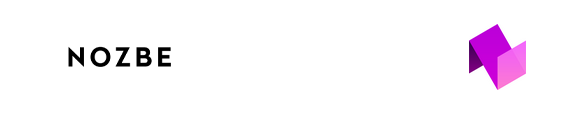 |
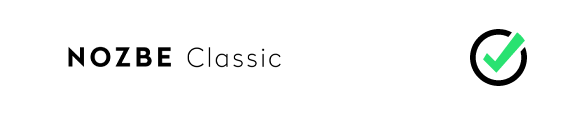 |
|---|---|---|
| ウェブアプリ | ✔︎ | ✔︎ |
| iOS/iPadOS アプリ | ✔︎ | ✔︎ |
| Android アプリ | ✔︎ | ✔︎ |
| macOS アプ | ✔︎ | ✔︎ |
| Windows アプリ | ✔︎ | ✔︎ |
| シングルユーザー | ✔︎ | ✔︎ |
| Freeプラン | アカウントの 1 つのスペース | ✖️ |
| スペース | シングルまたは複数のスペース | 追加のスペースなし |
| メッセージ | チームの誰にでも 1 対 1 でメッセージを送信 またはスペース内でメッセージをグループ化する | ✖️ |
| チームのプロジェクト | - チームの誰にでもアクセス可能です (デフォルトで) - 選択されたチームメンバーへのアクセス制限があるプロジェクトまたはプライベートプロジェクト (Premiumプランにのみ付属しています) - お気に入りプロジェクトとフォロー中のプロジェクト |
プライベート (デフォルトで)、または、招待によって手動で共有が可能となります |
| プロジェクトのセクション | ✔︎ | ✖️ |
| プロジェクトのグループ化 | プロジェクトのグループ | ラベル |
| プロジェクトのテンプレート | 共有、及びプライベート | ✔︎ |
| シェアしているプロジェクト色 | ✔︎ | ✖️ |
| プロジェクトのクローニング | ✔︎ | ✖️ |
| タスクをプロジェクトに変換する | ✔︎ | ✔︎ |
| セクションをプロジェクトに変換する | ✔︎ | ✖️ |
| タスクのクローニング | ✔︎ | ✔︎ |
| あなたのチームではない人と一緒にプロジェクトに取り組む | ✔︎ (Premiumプランにのみ付属しています) – 招待された人はプロジェクトにアクセスするようにNozbeアカウントが必要です。 |
✔︎ – 招待された人は自分のNozbeアカウントを使用するか、Nozbeアカウントを持っていない人ともプロジェクトへのリンクを共有できます。 |
| プライオリティ | このビューにタスクを手動で追加するか、選択したタスク タイプが優先度リストに自動的に表示されるようにする | 特定のタスクはすべて自動的に優先度が高くなります。この設定を無効にすることはできません |
| 受信タスクのビュー | 対処が必要な全部のタスクはここで自動的に表示されています - 期限付きのタスク、期限を過ぎたタスク - アクティブなリマインダー - あなたに委任したタスク - あなたが言及されたタスク |
✖️ |
| プロジェクトでのアクティビティ | アクティビティビュー - フォロー中のプロジェクトとタスクの新しいアクティビティ - 新しいプロジェクトと完了したプロジェクトに関する情報 |
コメントビュー – すべての共有プロジェクトから新しいコメント |
| タスクのリストのフィルター | ✔︎ | ✔︎ |
| ソート | ✔︎ | ✔︎ |
| タスクをグループ化 | タグ | カテゴリー |
| プライベート用のタグ | ✔︎ | 共有プロジェクトの場合は、カテゴリーも共有されています。 |
| タスクの締め切り | ✔︎ | ✔︎ |
| リマインダー | 複数のリマインダー; 相期限日を基準にした繰り返しリマインダー | ✖️ |
| 時間の属性 | 所要時間, 使った時間 | 所要時間 |
| 繰り返しタスク | ✔︎ | ✔︎ |
| カスタムの繰り返し | ✔︎ | ✔︎ |
| 繰り返しを終了する | 当日、または x 回繰り返した後 | ✖️ |
| 一括編集モード | ✔︎ | ✔︎ |
| タスクを追加の時にパラメーターをハッシュタグの利用 | ✔︎ | ✔︎ |
| コメント | コメントでのテキスト、添付ファイルとチェックリスト | 独立したコメント: - テキスト - 添付ファイル - チェックリスト |
| コメントの書式 | 簡単なマークダウンフォーマット | 全てのMarkdownの標準の書式設定 |
| コメントの書式設定ショートカット | ⌘B で 太字、⌘I で 斜体、 ⌘⇧Pでコメントプレビューが可能に | ✖️ |
| チームコメント | ✔︎ – チーム全体が編集可能なコメント | ✖️ – あなただけがあなたのコメントを編集できます |
| 内部リンク | コメントエディターでのオートコンプリート関数があるタスクへのリンクとタスクリスト | オートコンプリート関数がないタスクへのリンク |
| 1つのタスクの共有 | ✔︎ – プライベートプロジェクトの一つのタスクでも共有する可能です。 | ✖️ – 他の人とタスクを共有するために、先ずプロジェクト全体を共有する必要があります。 |
| メールのタスク化 | ✔︎ | ✔︎ |
| 検索 | ✔︎ | ✔︎ |
| ジャンプしたいビュー | ✔︎ | ✖️ |
| カレンダービュー | ✔︎ - タスクの履歴も確認できます | ✔︎ |
| 通知 | プッシュ通知とメール通知 | プッシュ通知とメール通知、通知の設定 |
| 連携 | Zapier, Googleカレンダー, Outlook, カレンダーフィード, Slack, Evernote, Dropbox, One Drive | Googleカレンダー, Evernote, Dropbox, One Drive, Box, Siri |
| 生産性レポート | ✔︎ | ✔︎ |
| プロジェクト統計 | ✔︎ | ✖️ |
| 印刷 | ✖️ | ✔︎ |
| エクスポート | タスクリストをCSVファイルにエクスポート | 添付ファイル、アクティブなプロジェクトと完了したプロジェクト、タスク(TXT & JSONファイル) を含むZIPアーカイブが作成できます |
| キーボードショートカット | ✔︎ | ✔︎ |
| 休暇モード | 通知をミュートし、休暇中であることをチームに知らせます | ✖️ |
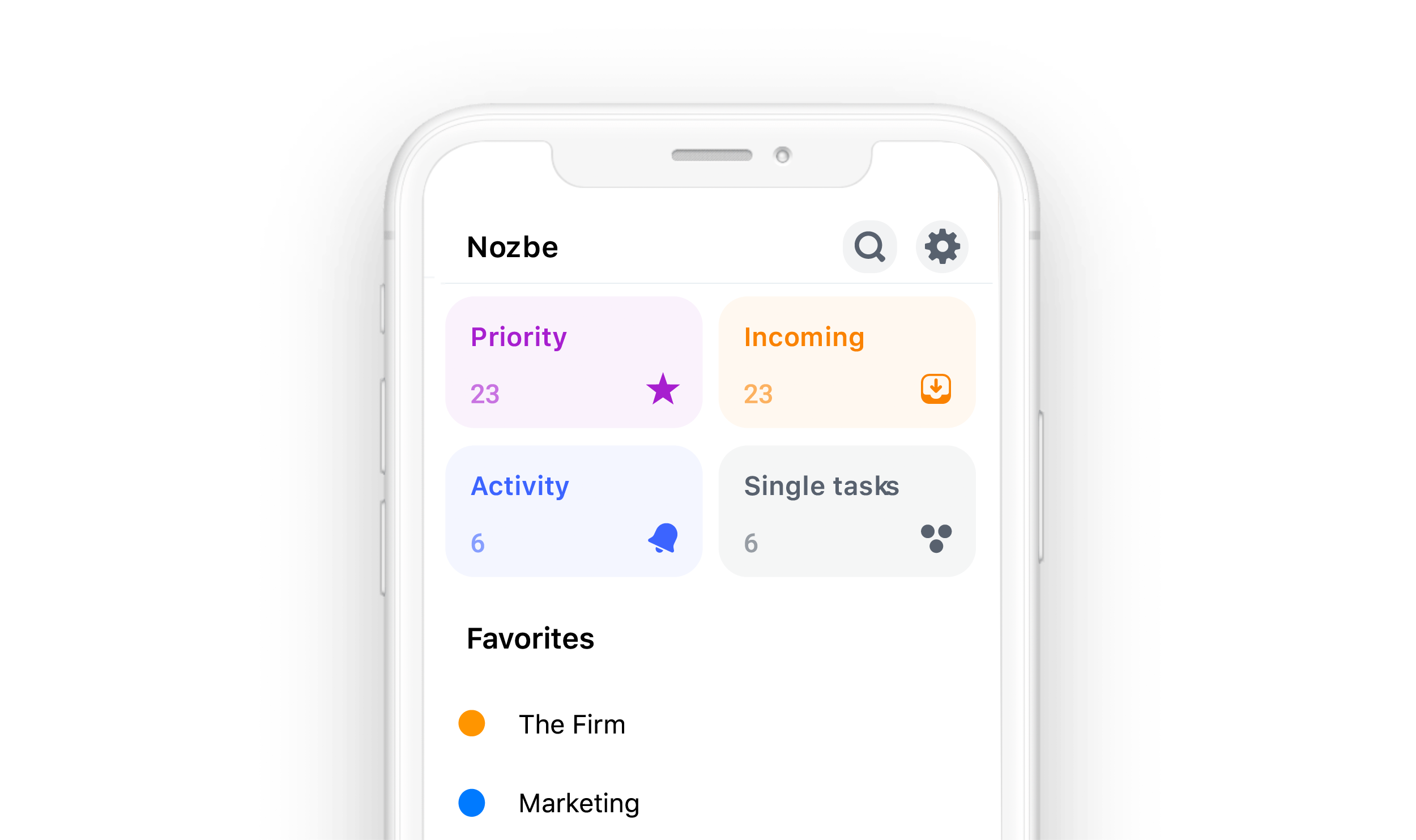
Nozbeをローンチした後も、引き続きNozbe Classicをサポートしていますので、アプリを変更する必要はありません。そのため、引き続きあなたのチームでお使いいただけます。
しかし、チームの規模が大きくなっている方や、Nozbeに興味がある方は、ぜひ一度チェックしてみてください!
その時には、新しいアカウントの作成が必要ですか?
はい、その通りです。Nozbeは別のアプリです。そのため、サインアップして新しいアカウントを作成する必要があります。
Nozbeでの最初の一歩を踏み出すために、こちらのショートビデオ をぜひご覧ください。
Nozbe Classicのデータを全て移行することができますか?
自動的には移行しません。Nozbeは別のデータベースを利用しているため、新しくアカウントを作成しても、Nozbe Classicのタスクやプロジェクトを見ることができません。アプリ間の同期はありません。Nozbeをお試しいただく場合には、Nozbe Classicから2、3のプロジェクトをインポート (または新規作成) して、チームでアプリをテストすることをお勧めいたします。
プロジェクトのインポートのやり方に関しては こちら をご確認ください。
Nozbe Classicが提供しているのと同じ機能を使えますか?
NozbeはNozbeアプリとはまた違った機能を持っています。詳細は4.をご覧ください。
Nozbeをテストした後、チームのために継続してお使いいただくことを決められた場合には、簡単にデータを移行いただけます。
Nozbeへ全てのデータをインポートできますか?
はい、私たちのNozbe Classic -> Nozbeミグレーションツールを利用できます。ウェブサイトの手順に従ってください。さらに、ミグレーションに関する有用な情報があるFAQをチェックしてください。
また、カスタマーサポート へご連絡いただければ、いつでもサポートいたします。
Nozbeプランと料金に関する情報はどこから確認できますか?
プランや料金に関する情報はウェブサイトをご覧ください。
Nozbe Classicの有効な定期購入がある場合はどうすればいいですか?
Nozbe Classicはあなたの信頼できるシステムで、私たちはこれを維持するつもりです。 新しい機能をNozbe Classicに追加することにフォーカスしませんが、そのままお使いいただけることが保証されます。
Nozbeは、一人のチームも含めてすべてのチームのためのto-doアプリの新しい標準となる予定があるので、Nozbeの開発に力を集中します。 ご提案等があれば、いつでもカスタマーサポートへご連絡ください。
Nozbeアプリをダウンロードして今すぐ始めましょう!